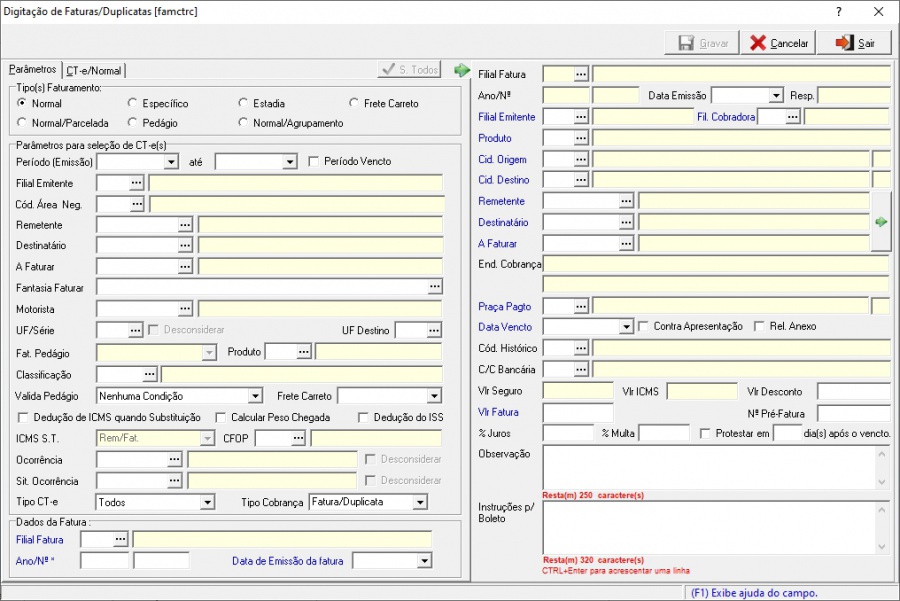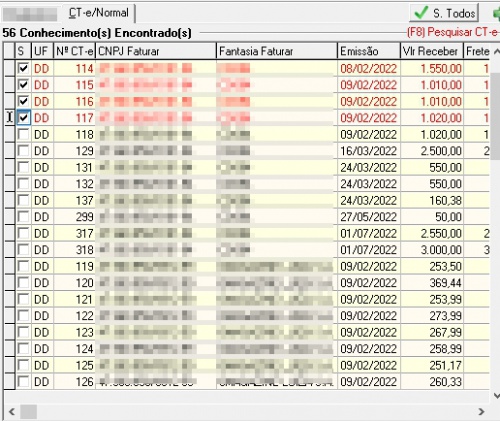Mudanças entre as edições de "Digitacao de faturas duplicatas"
(→Aba Ct-e / Normal) |
(→Aba Ct-e / Normal) |
||
| Linha 121: | Linha 121: | ||
<td width="320">[[Arquivo:botao_Contrair.jpg|center]]</td> | <td width="320">[[Arquivo:botao_Contrair.jpg|center]]</td> | ||
<td width="380">Clique para voltar a aba CTRC/Normal ao seu tamanho original, exibindo os dados da fatura do lado direito da tela.</td> | <td width="380">Clique para voltar a aba CTRC/Normal ao seu tamanho original, exibindo os dados da fatura do lado direito da tela.</td> | ||
| − | + | </tr> | |
| − | + | ||
| − | + | ||
| − | + | ||
| − | + | ||
| − | + | ||
| − | + | ||
| − | + | ||
| − | + | ||
| − | + | ||
| − | + | ||
| − | + | ||
| − | + | ||
| − | + | ||
| − | + | ||
| − | + | ||
| − | + | ||
| − | + | ||
| − | + | ||
| − | + | ||
| − | + | ||
| − | + | ||
| − | + | ||
| − | + | ||
| − | + | ||
| − | + | ||
| − | + | ||
| − | + | ||
| − | + | ||
| − | + | ||
| − | + | ||
| − | + | ||
| − | + | ||
| − | + | ||
| − | + | ||
| − | + | ||
| − | + | ||
| − | + | ||
| − | + | ||
| − | + | ||
| − | + | ||
| − | + | ||
| − | + | ||
| − | + | ||
| − | + | ||
| − | + | ||
| − | + | ||
| − | + | ||
| − | + | ||
</table> | </table> | ||
</div> | </div> | ||
Edição das 23h05min de 28 de julho de 2022
Índice
Digitação de Faturas/Duplicatas [famctrc]
(Menu: Faturamento > Digitação de Faturas/Duplicatas)
Objetivo
| Esta tela permite ao usuário efetuar a digitação de faturas/duplicatas baseadas nos Conhecimentos ou específicas. ATENÇÃO!!!
|
Uso
Parâmetros
Orientação sobre os Parâmetros
Tipo(s) de Faturamento
Tipo(s) de Faturamento |
|
| Tipos de Faturamento |
|
| Observação!
Para esta opção também é possível realizar o Faturamento Automatizado. Neste faturamento é gerado de forma automatizada a fatura conforme parametrização do Cadastros de Cliente Negociação.
|
|
Dados da Fatura
| Informe o Código da Filial Fatura, ou seja, a Filial Responsável pela Digitação da Fatura. | |
| Número de Controle da Fatura. Será preenchido Automaticamente pelo Sistema ou Não. Conforme parametrizado no Cadastro de Numeração da Fatura. | |
| Informe a data de Emissão da Fatura |
Aba Ct-e / Normal
| Nesta aba deverão ser selecionados os Conhecimentos que farão parte da fatura, através da coluna S (seleção).
Note que os Conhecimentos selecionados ficam em cor vermelha para facilitar a visualização. |
|
| Clique para selecionar todos os Conhecimentos do resultado da pesquisa. | |
| Clique para expandir a aba CTRC/Normal, até o máximo da tela de Digitação de Faturas/Duplicatas, para visualizar o maior número de colunas possíveis. Quando a aba CTRC/Normal estiver expandida, os dados da fatura não ficarão visíveis. |
|
| Clique para voltar a aba CTRC/Normal ao seu tamanho original, exibindo os dados da fatura do lado direito da tela. | |
Parâmetros para Seleção de Ct-e(s)
| Informe os dados para a pesquisa dos Conhecimentos.
ATENÇÃO!!! Estes campos serão ignorados para o faturamento do tipo Específico, já que este não utiliza a referência do Conhecimento. |
|
| Opção Habilitada apenas na Emissão de Fatura Pedágio |
|
|
|
|
Opção Habilitada apenas na Emissão de Fatura Carreto |
|
Atenção
|
|
|
Se marcado, será habilitado o campo ICMS S.T. para selecionar como será utilizada a dedução de ICMS: | |
Quando marcado, o faturamento será efetuado conforme:
|
|
| Marque esta opção para que o valor do ISS seja descontado do valor total do frete a ser faturado. | |
a % de ICMS.
% de ICMS.*
|
|
Selecione o tipo de CT-e que deseja visualizar na tela de seleção de documentos. Este campo somente fica disponível para o Faturamento Normal.
|
|
Selecione o tipo de cobrança que será gerada, esta informação será decisiva para a geração da cobrança.
Para esta opção ficará permitido apenas imprimir a fatura através da tela Emissão de Faturas/Duplicatas/Boletos/E-mail [farfarotbol].
|
Digitando uma Fatura
Fatura Normal
| Para gerar um faturamento normal:
1.Selecione no campo Faturamento a opção Normal. 2.Informe os parâmetros que achar necessário para que o sistema busque os Conhecimentos com os parâmetros informados. 3.Selecione o tipo de cobrança que deseja gerar. 4.Informe os dados de identificação da fatura. 5.Após informar o campo Data Emissão, o sistema irá trazer o resultado da pesquisa dos Conhecimentos, para que o usuário possa selecionar quais Conhecimentos farão parte da fatura.
Marque os Conhecimentos que farão parte da fatura, através da coluna S (seleção), se precisar buscar/pesquisar algum Conhecimento utilize a tecla de atalho F8. Para visualizar todos os campos da grid, clique na seta Expandir.
Os Conhecimentos que forem selecionados ficarão na cor vermelha para facilitar sua visualização. >Ao selecionar o primeiro Conhecimento, algumas informações da fatura serão preenchidas automaticamente (lado direito da tela).
Para garantir um maior controle sobre Conhecimentos que irão compor a fatura, e a integridade dos dados da fatura, o sistema irá validar o Cliente A Faturar dos demais Conhecimentos selecionados. Se o usuário selecionar algum Conhecimento com cliente a faturar diferente da Fatura/Duplicata, o sistema irá exibir uma mensagem e pedir uma confirmação da seleção por parte do responsável pela digitação para continuar. Para facilitar o entendimento, todos os campos tanto do resultado da pesquisa quanto das informações da fatura serão detalhadas abaixo: |